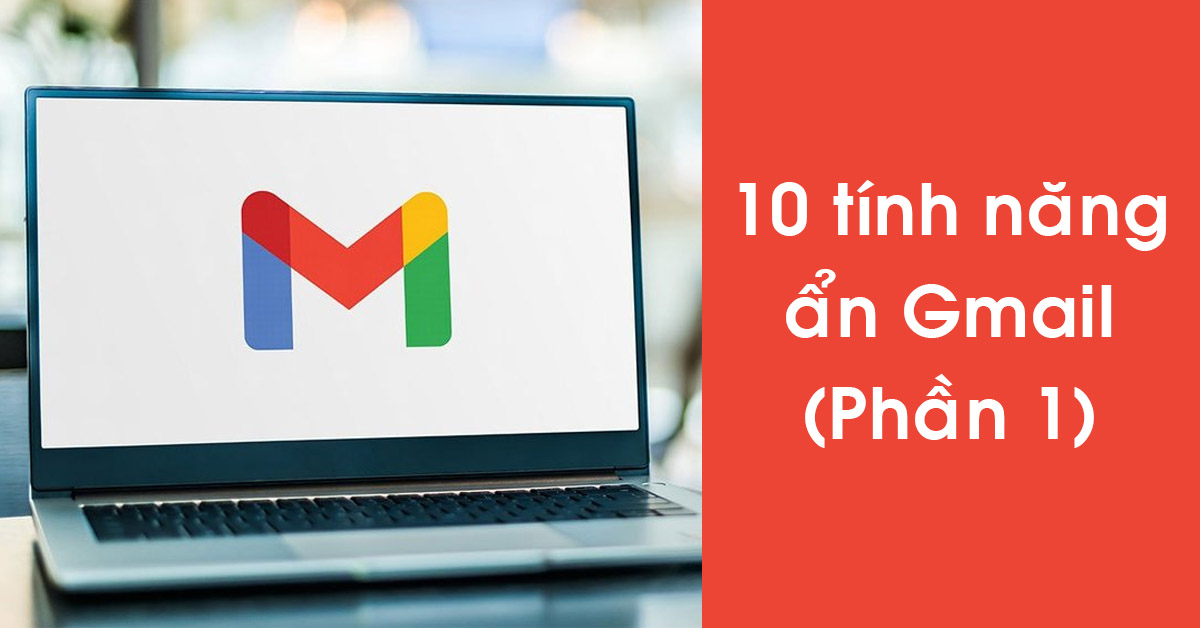
Hầu hết người dùng sử dụng Gmail là để có thể gửi thư và xem các thư được nhận trong công việc, học tập, giải trí và các dịch vụ khác. Đối với tính năng ẩn Gmail, bạn có thể sửa MacBook, Dell hay bất kỳ máy tính nào trong việc thao tác dễ dàng hơn qua việc sử dụng email.
Nội dung bài viết
10 tính năng ẩn Gmail mà bạn nên áp dụng (Phần 1)
Tuy nhiên, việc sử dụng tính năng trên Gmail qua các thiết bị máy tính sẽ hơi khó tìm hơn nếu bạn không tìm kiếm một cách kỹ lưỡng hoặc bỏ qua vì không biết cách áp dụng hay thiết lập
Vì thế, Viện Di Động sẽ hướng dẫn bạn cách sử dụng các tính năng ẩn Gmail giúp bạn có thể sử dụng một cách tốt hơn.
- Xem thêm dịch vụ: Sửa Airpods
1. Cách hoàn tác Gmail đã gửi
Ngay sau khi bạn gửi Gmail, thì bạn vẫn có thể hủy nó nếu có suy nghĩ lại. Trong lúc đang gửi, bạn sẽ thấy một hộp nhỏ ngay góc dưới bên trái với nội dung Đã gửi thư.
Qua đó, bạn sẽ thấy được hai tùy chọn đó là Hoàn tác và Xem thư. Nếu bấm Hoàn tác, thì thư của bạn sẽ hủy gửi đến người khác và đảm bảo họ chưa xem được thư.
Tuy nhiên, việc hoàn tác bởi tính năng ẩn Gmail sẽ xuất hiện trong một thời gian ngắn, cho bạn có thêm thời gian suy nghĩ lại để chỉnh sửa kỹ lưỡng hay quyết tâm gửi thư trước khi tùy chọn này biến mất.
Để có thêm thời gian suy nghĩ trước khi tùy chọn này kết thúc, bạn có thể thiết lập như sau:
- Truy cập Gmail và vào Cài đặt (biểu tượng bánh răng) => Xem tất cả chế độ cài đặt.
- Trong danh mục Hủy gửi => Thời gian hủy gửi: (số giây bạn muốn) giây.
- Xem thêm dịch vụ: Phụ kiện
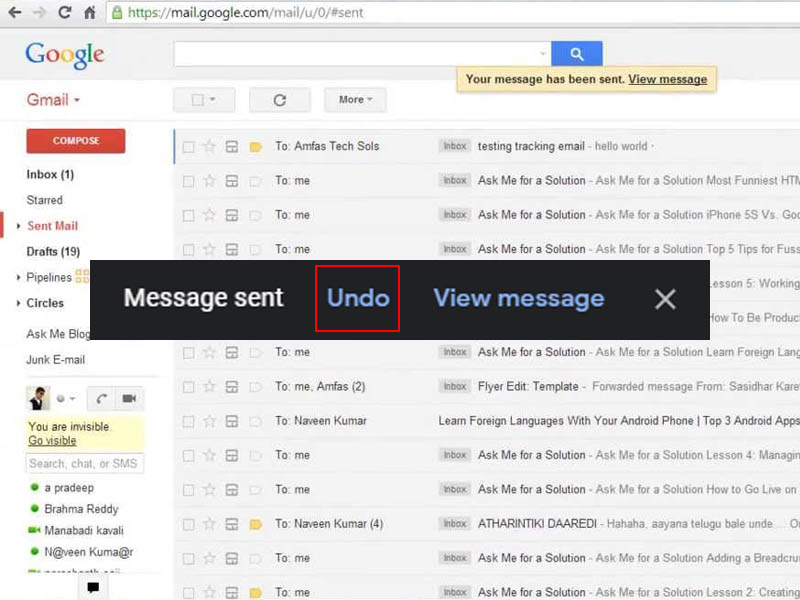
Cách hoàn tải gửi email trên Gmail
2. Báo lại email để bạn không quên
Một tính năng ẩn Gmail khá tiện lợi đó là bạn sẽ nhận được các thông báo quan trọng trước đó đã bỏ qua hay có ý định trở lại mà đã quên mất. Trong thời gian rảnh, bạn có thể vào Gmail để truy cập hộp thư đó qua cách thiết lập thời gian và tùy chỉnh hộp thư lên trên đầu.
Để thực hiện tính năng ẩn Gmail, hãy tới thư mà bạn muốn kiểm tra sau và Nhấp vào Tạm ẩn (biểu tượng đồng hồ) và chọn thời gian mà bạn muốn xem lại email. Thêm vào đó, bạn có thể tạm ẩn nhiều hộp thư cùng một lúc và có thể kiểm tra trong danh mục Đã tạm ẩn.
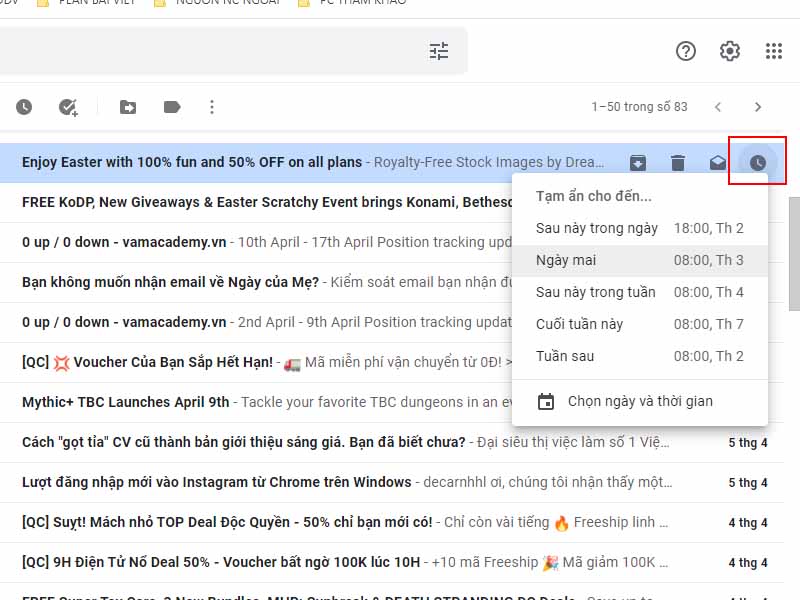
Cách để ẩn hộp thư cho đến khi thông báo trở lại
3. Sử dụng tìm kiếm nâng cao
Nếu bạn có hàng nghìn email nằm lộn xộn trong hộp thư đến của mình, thì việc tìm kiếm một hộp thư cụ thể sẽ rất khó khăn. May mắn thay, vẫn có một cách để bạn sử dụng tính năng ẩn để thu hẹp tìm kiếm.
Chẳng hạn như bạn có thể nhập vào tên email người gửi để lọc tất cả người gửi khác. Điều này rất hữu ích nếu bạn muốn xem lại các chủ đề trước đây. Ngoài ra, bạn có thể nhập tên tiêu đề để các tra cứu các thư gửi có liên quan đến tiêu đề đó.
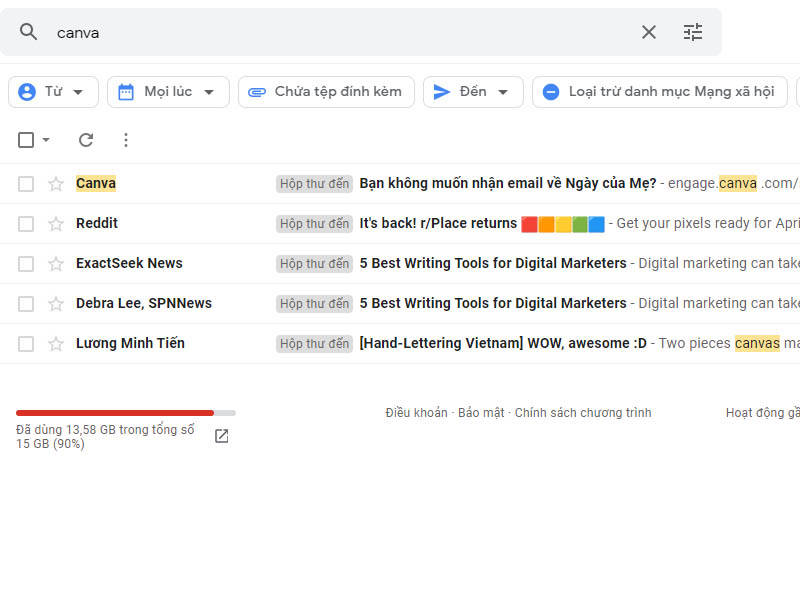
Gõ tiêu đề từ khóa hay tên người gửi để tìm kiếm hộp thư
4. Lên lịch gửi email
Bạn cảm thấy rất khó chịu khi phải canh đúng thời gian để gửi email cho người khác vào đúng thời điểm cụ thể. Để sử dụng tính năng ẩn Gmail trong việc lên lịch, bạn có thể bấm vào mũi tên xuống qua nút Gửi. Qua đó, một mục nhỏ sẽ xuất hiện với tính năng Gửi theo lịch biểu.
Từ đó, bạn có thể chọn thời điểm để gửi thư cho người khác vào thời gian cụ thể nào. Tính năng này được nằm trong mục Danh sách mở rộng => Đã lên lịch khi bạn đã lên lịch cũng như có thể hủy lịch gửi theo ý bạn.
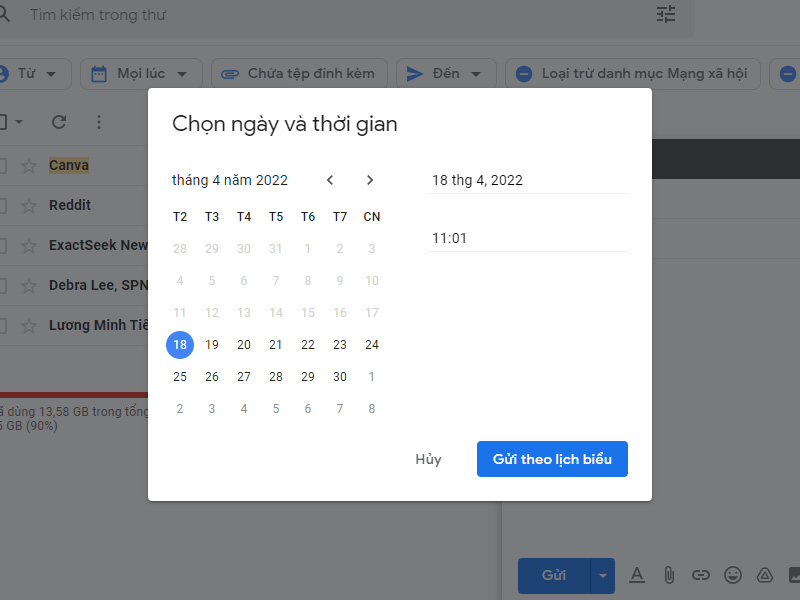
Chọn thời gian Gửi mail mà không cần phải canh đúng thời điểm
5. Ẩn hộp thư đến
Đôi khi, một số hộp thư đến có liên quan nay đã không còn quan trọng với bạn nữa. May mắn thay, bạn vẫn có thể tắt thông báo đó đi mà không nhất thiết phải xóa, chặn hay cắt đứt liên lạc.
Để áp dụng tính năng ẩn Gmail, hãy ấn chuột phải vào hộp thư đó và chọn Ẩn. Thao tác này sẽ ẩn đi các hộp thư đó mà không gây ra nhiều phiền phức.
Vẫn còn 10 tính năng ẩn Gmail khác mà bạn có thể áp dụng, hãy đón xem bài viết tiếp theo để giúp bạn có thể học hỏi thêm nhiều tính năng mới hơn.
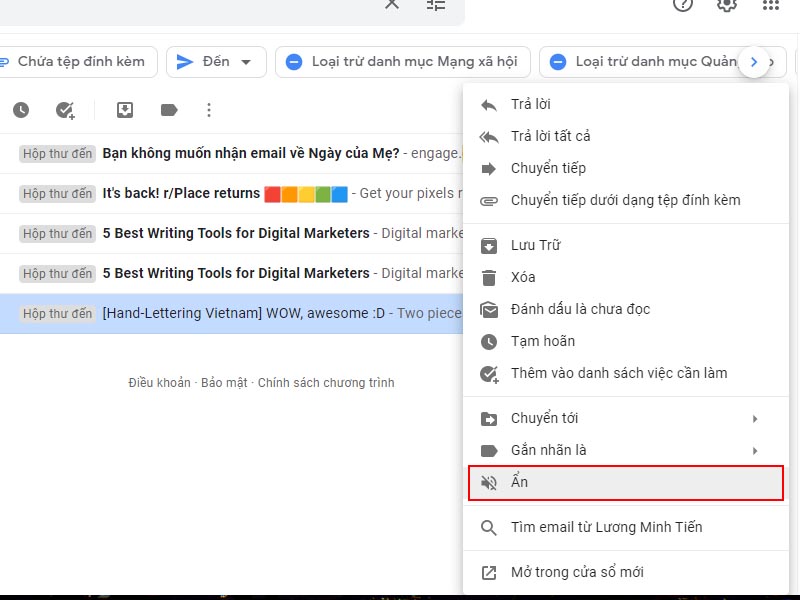
Tính năng Ẩn giúp bạn có thể tắt thông báo để không bị phiền phức
Bạn cảm thấy thế nào về 10 tính năng ẩn Gmail (Phần 1)? Hãy để lại phần bình luận bên dưới về suy nghĩ của các bạn cho chúng mình biết nhé. Cảm ơn các bạn đã đọc qua bài viết này.
Mọi chi tiết về dịch vụ, quý khách hàng liên hệ Viện Di Động bởi đây là Hệ thống chuyên sửa chữa các thiết bị công nghệ như Điện thoại di động, Máy tính bảng, Laptop, Apple Watch được hàng trăm ngàn khách hàng tin tưởng lựa chọn. Qua đó, quý khách hàng có thể sửa chữa thiết bị với giá cả hợp lý cùng với chế độ bảo hành rõ ràng.
- Gọi ngay: 1800.6729 (miễn phí) để được tư vấn chi tiết.
- Hoặc liên hệ fanpage Viện Di Động để được hỗ trợ nhanh nhất.
Xem thêm:
- 6 bước để giúp bạn xóa tất cả email trong Gmail mà không gây ra nhiều khó khăn
- Hướng dẫn bật Safe Mode để chuẩn đoán sự cố trên máy tính Windows của bạn
- 5 cách để tăng tốc trình duyệt giúp bạn lướt web nhanh và tiện lợi hơn
Viện Di Động








Bình luận & hỏi đáp